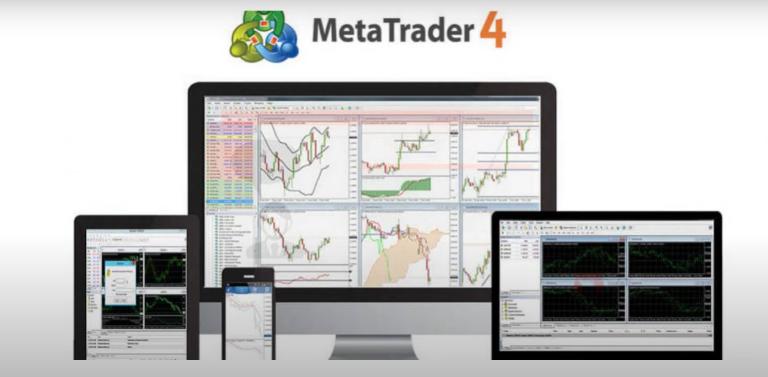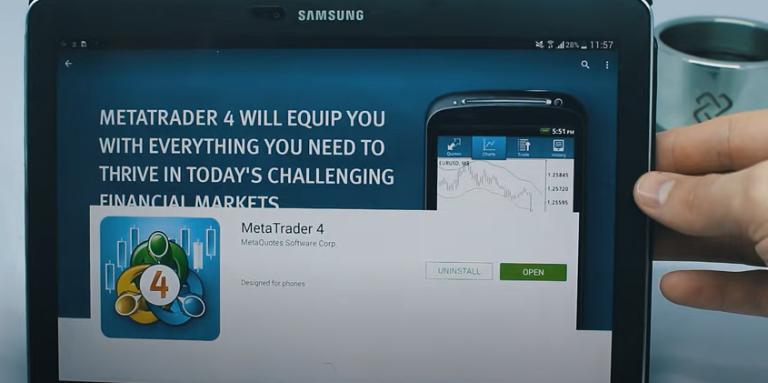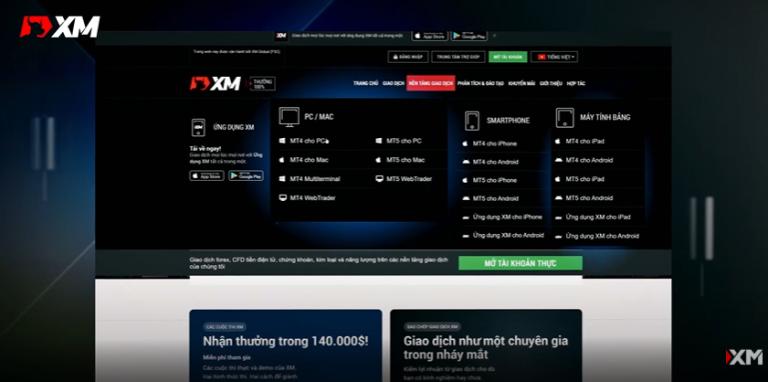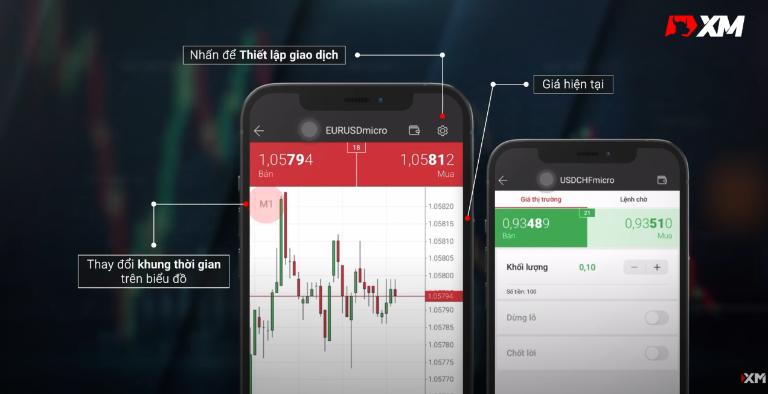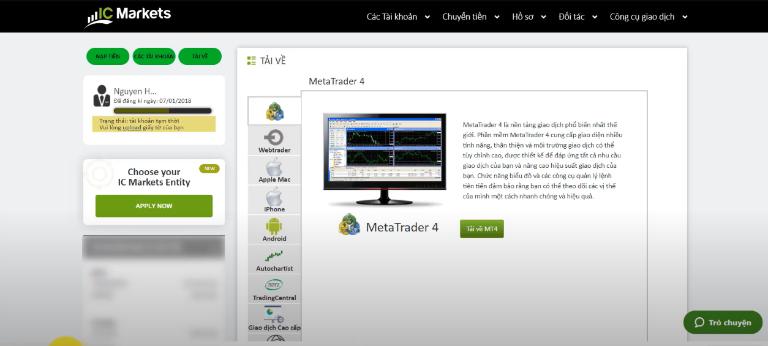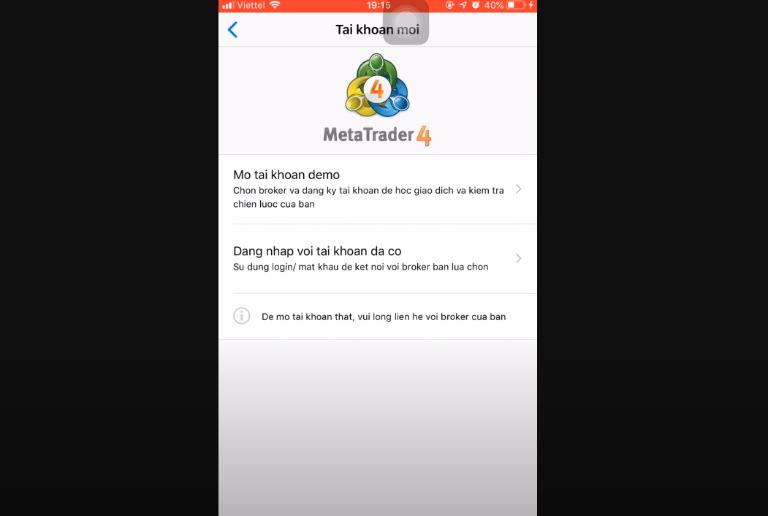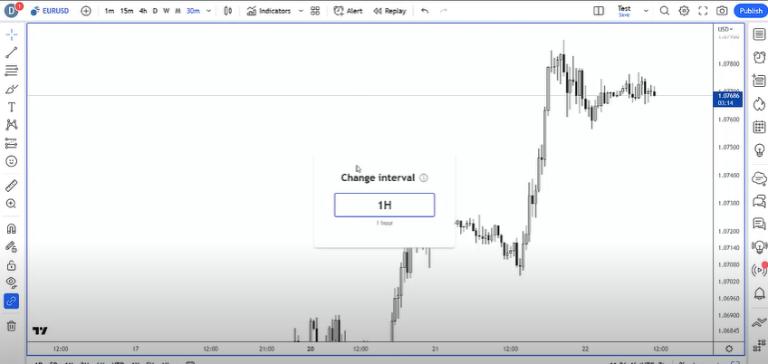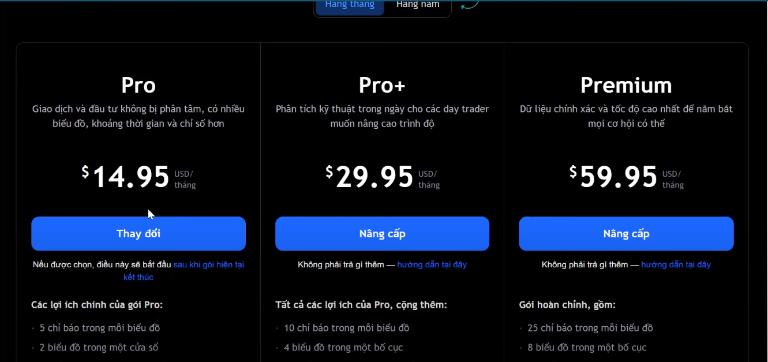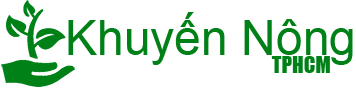MetaTrader 4 Là Gì? Hướng Dẫn Sử Dụng MetaTrader 4
MetaTrader 4 là gì? MetaTrader 4 là phần mềm cho phép người dùng giao dịch Forex và các sản phẩm khác như chứng khoán, vàng, dầu, chỉ số, hàng hóa… Đây là phần mềm được nhiều Trader trên thế giới sử dụng bởi giao diện thân thiện và đa tính năng. Để biết thêm chi tiết, bạn xem tại bài viết này nhé!
MetaTrader 4 là gì?
MetaTrader 4 hay còn được gọi là MT4, là phần mềm cho phép người dùng giao dịch Forex và các sản phẩm đầu tư tài chính khác như chứng khoán, vàng, dầu, chỉ số, hàng hóa, crypto,…
Phần mềm MetaTrader 4 được MetaQuotes Software phát hành vào ngày 1 tháng 7 năm 2005. Đến tháng 4 năm 2013, phần mềm này đã có 1 triệu người dùng trên toàn thế giới. Cho tới hiện tại, đây là phần mềm được sử dụng nhiều nhất từ các Trader trên toàn thế giới bởi nó sử dụng được cả trên máy tính, điện thoại hệ điều hành iOS và Android.
Ngoài ra, MetaTrader 4 còn có App Forex cung cấp cho người dùng nhiều tính năng mạnh mẽ giúp họ dễ dàng giao dịch và phân tích thị trường một cách nhanh chóng. Nó cũng cung cấp nhiều tùy chọn, công cụ phân tích kỹ thuật cũng như các chỉ số tùy chỉnh, tự động hóa giao dịch.
Các tính năng nổi bật của MetaTrader 4 là:
- Cung cấp cho nhà đầu tư 3 chế độ khớp lệnh, 2 lệnh thị trường, 4 lệnh chờ, 2 lệnh dừng và một lệnh Trailing stop, giúp nhà đầu tư có thể giao dịch một cách linh hoạt, nhanh chóng.
- 30 chỉ báo kỹ thuật tích hợp và 23 đối tượng phân tích giúp nhà đầu tư phân tích thị trường ở mọi cấp độ.
- Biểu đồ và báo giá thị trường trực tiếp có sẵn trên 9 khung thời gian khác nhau.
- Số lượng thẻ mở không hạn chế.
- Cho phép tự động sao chép các giao dịch của các nhà đầu tư khác bằng nhiều chiến lược giao dịch, giúp người mới chơi có thể kiếm được lợi nhuận một cách thụ động, đồng thời học hỏi thêm nhiều kiến thức Forex.
- Tin tức và cảnh báo tài chính giúp nhà đầu tư cập nhật các sự kiện thị trường mới nhất do đó mà giúp nhà đầu tư đưa ra quyết định đầu tư đúng đắn.
- Ứng dụng di động MT4 dễ dàng tải xuống điện thoại hệ iPhone/iPad, Android và máy tính.
- Truy cập dữ liệu thị trường theo thời gian thực trên nền tảng MT4 giúp nhà đầu tư nắm bắt nhanh những biến động giá mới nhất, từ đó đưa ra quyết định giao dịch sáng suốt.
Các loại lệnh trong MetaTrader 4
Để giao dịch Forex trên MetaTrader 4 một cách hiệu quả, nhanh chóng, nhà đầu tư cần nắm rõ các loại lệnh có trong phần mềm này. Phần mềm MetaTrader 4 gồm có 2 lệnh chính đó là lệnh thị trường và lệnh chờ.
- Lệnh thị trường: Đây là lệnh được sử dụng khi nhà đầu tư muốn mua hoặc bán một cặp tiền tệ tại mức giá hiện tại. Lệnh này có thể mở hoặc đóng một giao dịch. Giao dịch mua sẽ thực hiện theo giá “Ask” và giao dịch bán sẽ thực hiện theo giá “Bid”.
- Lệnh chờ: Là lệnh mua, bán một cặp tiền tệ trong tương lai tại mức chỉ định do nhà đầu tư đưa ra. Lệnh chờ chỉ có tác dụng mở giao dịch và nó có 4 loại chính gồm Buy stop, Buy Limit, Sell stop và Sell limit.
Ngoài ra, phần mềm này còn có các lệnh khác như:
- Take Profit: Lệnh tự động chốt lời khi giá chạm đến mức dự kiến.
- Stop loss: Lệnh này sử dụng để tự động cắt lỗ khi giá di chuyển ngược hướng dự đoán và chạm đến mức giá chỉ định.
- Trailing stop: Lệnh này sử dụng để tự động thay đổi Stop loss trong dải di chuyển chỉ định.
Hướng dẫn sử dụng MetaTrader 4 trên điện thoại iPhone
Dưới đây là hướng sử dụng XM MetaTrader 4 để nhà đầu tư mới có thể chơi Forex trên phần mềm này một cách dễ dàng.
Hướng dẫn cách tải ứng dụng MT4
Để tải và đăng nhập XM MT4, bạn làm theo các bước:
- Bước 1: Truy cập vào trang web chính của XM và nhấn vào “Phần mềm giao dịch” từ menu góc trên, sau đó mở màn hình tải MT4 phiên bản điện thoại.
- Bước 2: Tải ứng dụng. Bạn có thể chọn tải MT4 cho iPhone, iPad hoặc Android. Ở đây mình sử dụng MT4 cho iPhone. Mở màn hình ứng dụng MT4 cho iPhone bằng cách nhấn “Chi tiết”, sau đó bạn nhấn “App Store” ở phía dưới nút “Mở tài khoản” để tải MT4 về.
- Bước 3: Khi tải về bạn nhấn “Mở” hoặc chạm vào biểu tượng MT4 từ màn hình home của iPhone là xong.
Hướng dẫn đăng nhập ứng dụng MT4
Đầu tiên bạn khởi động MT4, sau đó nhấn vào “Đăng nhập vào tài khoản hiện tại”. Tài khoản mới sẽ chỉ được hiển thị trên màn hình đầu tiên khi lần đầu khởi động.
Nếu bạn đã đăng nhập vào tài khoản hiện có và muốn đăng nhập vào tài khoản khác, bạn nhấn “tab cài đặt MT4”, sau đó nhấn “Tên tài khoản” và chạm vào biểu tượng “+”, sau đó nhấn “Đăng nhập vào tài khoản hiện tại”.
Nếu bạn nhập “xmglobal” trong biểu mẫu tìm kiếm, danh sách máy chủ của XM sẽ được hiển thị. Sau khi chọn “tên máy chủ” bạn nhận được khi mở tài khoản, nhập “ID đăng nhập” và “mật khẩu” bạn đã đặt khi mở tài khoản và chạm vào “Đăng nhập”. Thế là xong.
Hướng dẫn cách thêm cặp tiền tệ trên ứng dụng MT4
Cách hiển thị cặp tiền tệ trên XM MT4 gồm:
- Bước 1: Sau khi đăng nhập vào ứng dụng XM MetaTrader 4, bạn chạm vào biểu tượng dấu “+” từ tag “Giá” dưới màn hình và nhấn biểu tượng “+” góc bên phải màn hình.
- Bước 2: Bạn bổ sung cặp tiền tệ bằng cách chạm vào cặp tiền tệ tùy thích. Ngoài ra, gold và silver được chứa trong “Spot Metals”, còn chỉ số chứng khoáng hay dầu thô được chứa trong CFD. Hoặc bạn cũng có thể tìm kiếm cặp tiền tệ bằng cách chạm vào biểu tượng “tìm kiếm” phía dưới màn hình, sau đó nhập cặp tiền tệ.
- Bước 3: Chạm vào “+” được hiển thị bên trái của cặp tiền tệ tùy thích từ danh sách cặp tiền tệ đã hiển thị. Khi bạn chạm vào thì cặp tiền tệ đó sẽ biến mất từ màn hình nhưng sẽ tự động ghi chép vào danh sách cặp tiền tệ. Khi bạn quay lại màn hình báo giá, cặp tiền tệ đã chọn lúc nãy sẽ được hiển thị bổ sung. Lặp lại các thao tác trên, bạn sẽ thấy các cặp tiền tệ yêu thích được hiển thị.
Hướng dẫn hiển thị biểu đồ và thay đổi khung thời gian biểu đồ trên MT4
Để hiển thị biểu đồ, bạn chạm vào cặp tiền tệ mong muốn từ tag “Giá” dưới màn hình. Sau đó chạm vào “Biểu đồ” thì biểu đồ sẽ được hiển thị. Ngoài ra, nếu bạn muốn hiển thị biểu đồ các cặp tiền khác, bạn cũng có thể hiển thị bằng cách quay lại tag “Giá”, sau đó chạm vào “Biểu đồ” từ cặp tiền tệ mong muốn.
Với thay đổi khung thời gian, bạn có thể thay đổi bằng cách chạm vào thời gian đang hiển thị ở góc trái phía trên màn hình của tag “Biểu đồ”, sau đó bạn chạm vào thời gian mong muốn.
Ký hiệu trên khung thời gian:
- M1… 1 phút
- M5… 5 phút
- M15… 15 phút
- M30… 30 phút
- H1… 1 giờ
- H4… 4 giờ
- D1… 1 ngày
- W1… 1 tuần
- MN… 1 tháng
Ngoài ra bạn cũng có thể sử dụng công cụ phân tích phù hợp với khung thời gian biểu đồ.
Hướng dẫn cách đặt lệnh
Để đặt lệnh, đầu tiên bạn chạm vào cặp tiền tệ mà bạn muốn giao dịch từ màn hình giá, hoặc chạm vào biểu đồ của cặp tiền tệ mà bạn muốn giao dịch. Sau đó nhấn “Giao dịch”.
Bạn có thể đặt lệnh mới bằng cách chọn “khối lượng giao dịch” trên màn hình đặt lệnh, rồi sau đó chọn “bán” hoặc mua”.
Hướng dẫn cách đóng lệnh
Có nhiều cách đóng lệnh khác nhau như đóng lệnh bằng 1 nhấp chuột, đóng lệnh từ màn hình đặt lệnh và sử dụng tập lệnh đóng 1 lần. Tùy theo lựa chọn của bạn.
Với đóng bằng 1 nhấp chuột, bạn có thể đóng ngay lập tức lệnh muốn đóng khi nhấp chuột vào “dấu x” ở góc bên phải ngoài cùng.
Với đóng lệnh từ màn hình đặt lệnh, bạn nhấp đúp chuột vào ô lệnh mà bạn muốn đóng từ tab “Giao dịch” của Terminal, màn hình đóng lệnh sẽ được hiển thị. Bạn có thể đóng lệnh bằng cách nhấp đúp chuột vào “Đóng bởi thị trường. Ngoài ra, bạn cũng có thể đóng phân cách khối lượng mong muốn từ ô “Khối lượng”.
Sử dụng tập lệnh đóng 1 lần bằng cách tải tập lệnh đóng 1 lần về máy và áp dụng vào MT4. Tập lệnh đóng 1 lần có nghĩa là “OneClickClose”, bạn có thể tải về từ trang web của nhà sản xuất.
Bạn cũng có thể xem hướng dẫn sử dụng XM MT4 qua video này.
Như vậy, trên đây chúng tôi đã giải đáp MetaTrader 4 là gì và hướng dẫn sử dụng MetaTrader 4. Hy vọng qua bài viết này, các bạn đã hiểu rõ về MetaTrader 4 cũng như biết cách sử dụng để giao dịch Forex hiệu quả.